WPS Excel 输入日期格式自动变换秘籍
在日常使用 WPS Excel 处理数据的过程中,您是否常常为输入日期的格式问题而感到困扰?别担心,今天就为您送上一份详细的攻略,教您轻松设置输入日期自动变成想要的格式。
想要实现这一便捷操作,其实并不复杂,打开 WPS Excel 表格,选中需要设置日期格式的单元格或者单元格区域,点击菜单栏中的“格式”选项,在弹出的下拉菜单中,选择“单元格”命令。
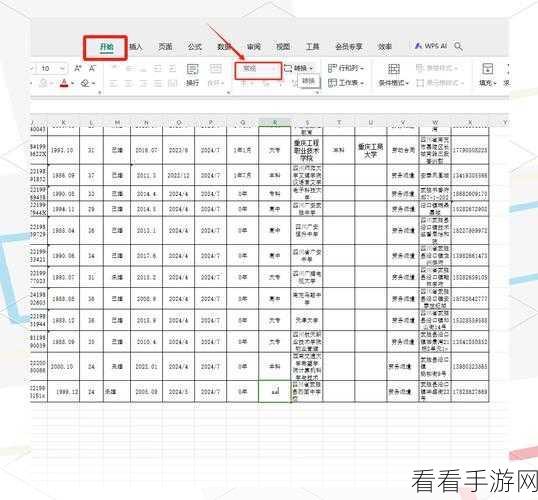
在“单元格格式”对话框中,切换到“数字”选项卡,在“分类”列表中,选择“日期”选项,您会看到右侧出现了多种日期格式可供选择,您可以根据自己的需求,从中挑选出想要的日期格式。
如果系统提供的默认格式无法满足您的需求,您还可以点击“自定义”选项,在“类型”文本框中,输入您自定义的日期格式代码,如果您想要显示为“年-月-日 星期”的格式,可以输入“yyyy-mm-dd AAAA”。
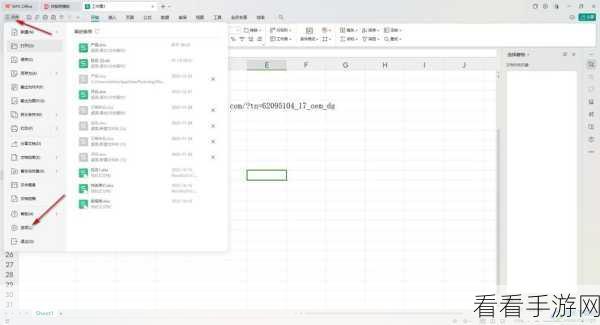
设置完成后,点击“确定”按钮即可,这样,当您在这些单元格中输入日期时,就会自动按照您设置的格式进行显示啦。
参考来源:个人多年使用 WPS Excel 的经验总结。
希望这份攻略能够帮助您在使用 WPS Excel 时更加得心应手,提高工作效率,祝您使用愉快!
